Ko'pincha, turli xil grafik muharrirlarda yoki matnli hujjatlarda ishlayotganda siz standart belgilar to'plamida bo'lmagan piktogrammalardan foydalanishingiz kerak, ba'zida ularni Internetda topish juda oson emas. Ushbu vaziyatdan chiqish yo'li maxsus dasturiy ta'minot paketlari yordamida kerakli belgini mustaqil ravishda yaratishdir.
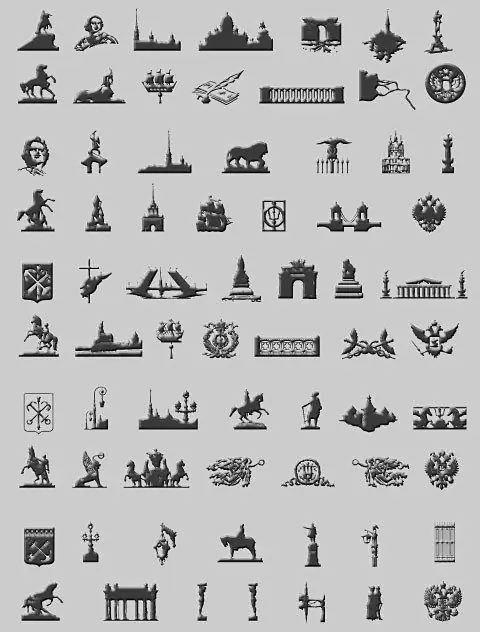
Bu zarur
Adobe Illustrator, Planix Home 3D Architect yoki Macromedia Flash MX kompyuter dasturi
Ko'rsatmalar
1-qadam
Agar siz Adobe Illustrator yordamida belgi yaratishga qaror qilsangiz, quyidagi algoritmga muvofiq harakat qiling. Ishni boshlash uchun dasturni ishga tushiring va "Fayl -> Yangi" -ni tanlang. Dastur oynasida oq ish maydoni paydo bo'lgandan so'ng, dastur oynasining chap qismida joylashgan asboblar qutisiga murojaat qiling va yopiq konturni yaratishingiz mumkin bo'lgan har qanday vositani tanlang. Bu, masalan, "Yulduzcha", "To'rtburchak" va boshqa ko'plab vositalar bo'lishi mumkin. Kelajakdagi belgilaringiz uchun shablonni tanlaganingizdan so'ng, u ish joyiga o'tkazilishi kerak. Buning uchun tanlangan vositani, so'ngra ish joyini chap tugmachani bosing. Ob'ektni to'ldirish uchun asboblar qutisining pastki qismida joylashgan to'ldirish maydoniga ikki marta bosing. Ko'rsatilgan ranglar palitrasida sizga yoqadigan soyani tanlang va Ok tugmasini bosing. Shaklning chegaralari konturiga kelsak, bu erda siz ham xuddi shu narsani qilishingiz kerak, faqat zarbasi oldinga chiqishi uchun ikkinchi marta shaklingizni bo'yamasligingiz uchun faqat ob'ektni bir marta bosing. Yaratilgan ob'ektni ish uchun ishlatilishi mumkin bo'lgan belgiga aylantirish uchun turli usullardan foydalaniladi. Birinchidan, siz shunchaki shaklni belgi palitrasiga sudrab olib tashlashingiz mumkin. Ikkinchidan, kontekst menyusiga o'ting va "Yangi belgi" buyrug'ini tanlang. Va, nihoyat, uchinchidan, "Yangi Symbol" buyrug'ini tanlab, suzuvchi palitrasi yordamida.
2-qadam
Planix Home 3D Architect-da yangi belgi quyidagicha yaratilgan. Draw menyusidan New Symbol, Fayl menyusidan New ni tanlang. Shundan so'ng, oyna ochiladi - ish maydoni, unda ramz yaratish uchun barcha ishlar bajariladi, uning dizayni va chizilishi menyu buyruqlari "Chizish" va "Tartibga solish" tomonidan amalga oshiriladi. Olingan ob'ektni "Fayl" menyusidagi "Saqlash" buyrug'i yordamida saqlashingiz mumkin. Bosgandan so'ng, Symbolni saqlash oynasi ochiladi. Symbol Name maydoniga o'zingiz yaratgan belgi nomini kiriting. Kutubxona ro'yxatida sizning belgingiz saqlanishini istagan kerakli kutubxonani tanlang; "Type" ro'yxatida (Type) belgining turini tanlang. Agar siz o'zingizning ob'ektingizning turini bilmasangiz, unda "Kutubxona" ni ko'rib chiqing, qaysi turlari o'xshash belgilar va uni tanlang. Tavsif oynasida o'z belgingizni tavsiflang. Ob'ekt to'liq tavsiflanganidan so'ng, Ok tugmasini bosing.
3-qadam
Macromedia Flash MX quyidagi belgilarni yaratish algoritmini taqdim etadi. Qo'shish menyusidan Symbol yaratish-ni tanlang. Kutubxona oynasida Yangi belgi tugmachasini bosing. Belgining fazilatlariga (Symbol Properties) uning nomini yozing va unga tegishli turini tanlang. Macromedia Flash MX-da belgini loyihalash uchun vaqt jadvalini, rasm chizish vositalarini, boshqa belgilarning namunalarini va boshqalarni ishlatishingiz mumkin. Yaratilgan belgini standart usulda, ya'ni "Saqlash" buyrug'ini tanlash orqali saqlashingiz mumkin.






